各種設定・操作方法
[fitCLUSTA] スタートアップガイド(メールアドレスの作成方法)
契約者アカウントとパスワードにてControl Panelへログインします。Control Panelログイン後、左側にあるユーザー管理をクリックするといくつかメニューが出てきますのでユーザー登録をクリックします。
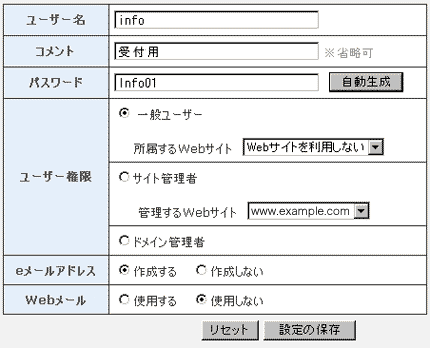
ユーザ名
ユーザー名は、@マークより前の項目を入力してください。たとえば、info@example.co.jpというメールアドレスを利用されたい場合「info」と入力します。ドメイン名と合わせるとinfo@example.co.jpとなります。
コメント
コメントにはご利用用途に応じた言葉を入力します。例えば受付用として利用されるメールアドレスを作成される場合は「受付用」と入力できます。
コメントは省略も可能です。
パスワード
パスワードは、アルファベットで大文字、小文字、数字を合わせ、6文字以上32文字以内でお願いします。パスワードは定期的に変更し管理してください。
ユーザ権限
ユーザー権限は、使用方法で変わります。目的が主にメールのご利用の場合、一般ユーザー権限にチェックを入れます。Control Panelを最も操作できるのがドメイン管理者です。お客さま側でサーバーを管理されている方をドメイン管理者権限にし、ホームページを更新される方をサイト管理者権限にするなど、権限を分けてご利用ください。
eメールアドレス
メールアドレスを作成されたい場合は、eメールアドレス欄の「作成する」を選択します。
Webメール
Webメールは、インターネットができる環境ならどこからでもeメールを見ることができる機能です。利用しない場合は「使用しない」を選択し、利用する場合は「使用する」を選択します。
次に「設定の保存」ボタンをクリックすることで登録作業が完了します。必要な内容は印刷、メモするなど控えて管理してください。なお、メールアドレスを作成できる個数は、プランごとに個数が限られていますのでご注意ください。
ホスティングサービス
- [ fitAirサーバ ] メールボックス作成方法2016:07:14:12:04:55
- [fitCLUSTA-SP] 活用ガイド(iPhone メールの設定)2013:04:08:13:21:49
- [fitCLUSTA-SP] 活用ガイド(FFFTPの設定)2012:11:07:16:24:01
- [fitCLUSTA-SP] 活用ガイド(Machintosh:Mailの設定)2012:11:01:19:01:46
- [fitCLUSTA-SP] 活用ガイド(Windows:Windows Live Mailの設定)2012:11:01:15:19:43



























